如何使用iCloud备份恢复到新手机(简单步骤教你无缝迁移数据和设置到新设备)
45
2024-08-24
随着人们对移动设备的依赖程度日益增加,更换新手机时迁移数据变得至关重要。通过iCloud备份恢复可以帮助我们快速将旧手机上的照片、联系人、短信等重要数据转移到新手机上,避免了手动转移的繁琐过程。本文将介绍iCloud备份恢复到新手机的方法及步骤。
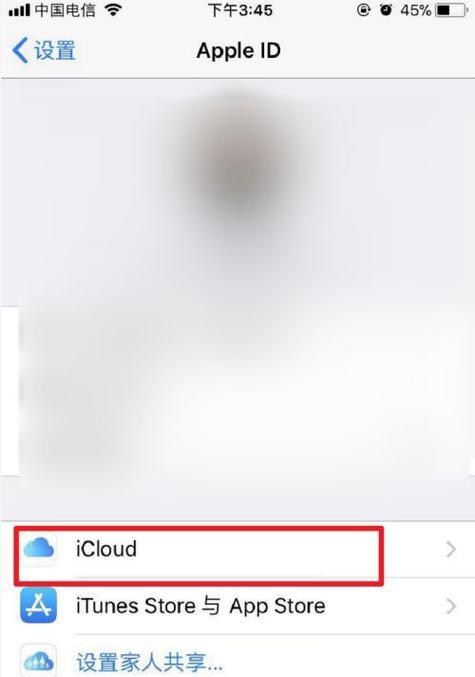
创建并备份至iCloud
1.打开设置,点击你的名字,选择iCloud。
2.确保iCloud备份开关处于打开状态。
3.点击“备份”,选择“立即备份”来创建一个全新的iCloud备份,或者等待自动备份完成。
在新手机上恢复iCloud备份
4.打开新手机,进行初始化设置。
5.当出现“恢复设备”选项时,选择从iCloud备份恢复。
6.登录你的AppleID账户并同意条款和条件。
7.选择你想要恢复的最新iCloud备份。
等待恢复过程完成
8.等待一段时间,恢复过程将开始。
9.确保新手机已连接到Wi-Fi网络并插入电源,以防止恢复过程中断。
10.不要关闭或重新启动手机,等待恢复过程完全完成。
完成设置和应用程序下载
11.恢复过程完成后,按照提示完成设置。
12.从AppStore下载并安装你之前在旧手机上使用的应用程序。
13.登录各个应用程序并进行必要的设置和授权。
同步其他数据
14.通过iCloud同步的数据已经自动恢复,但一些特殊的数据(如音乐、书籍等)需要手动同步。
15.打开相应的应用程序,并根据需要将数据从iCloud同步到新手机上。
通过使用iCloud备份恢复功能,我们可以轻松将旧手机上的所有重要数据迁移到新手机上,省去了手动转移的麻烦。只需几个简单的步骤,我们就能快速开始在新手机上畅享我们的数字生活。记住,在进行备份和恢复过程中,保持网络和电源连接的稳定性非常重要,以确保顺利完成整个过程。
当我们购买了一部全新的iPhone或iPad时,迁移旧设备上的数据是一个必要的步骤。幸运的是,苹果公司提供了iCloud备份功能,使得数据迁移变得简单高效。通过iCloud备份,用户可以将所有重要数据,如联系人、短信、照片、应用程序和设置等保存在云端,然后再将这些数据恢复到新设备上。本文将为大家详细介绍如何通过iCloud备份轻松地将数据从旧设备恢复到新设备。
1.创建iCloud备份(创建iCloud备份的步骤)
在旧设备上确保已经连接到Wi-Fi网络,并前往“设置”→“iCloud”→“备份”。在备份选项中,点击“立即备份”,等待备份完成。
2.准备新设备(为新设备做好准备)
当你打开新设备时,按照屏幕上的指引设置语言、国家、Wi-Fi网络等信息。在“App和数据”设置选项中,选择“从iCloud备份恢复”,然后输入你的AppleID和密码。
3.选择iCloud备份(选择要恢复的备份)
在输入AppleID和密码后,屏幕上将显示你的iCloud备份列表。选择你希望恢复的备份,并点击“恢复”。
4.等待恢复(等待数据恢复的过程)
数据恢复的时间取决于你的备份大小和网络速度。你可以选择连接到Wi-Fi网络并将设备连接到电源上,确保数据恢复过程不会中断。
5.恢复应用程序(重新下载并安装应用程序)
当数据恢复完成后,你的设备将开始下载并安装之前备份的应用程序。你可以在主屏幕上查看进度,并根据需要进行排序和整理。
6.同步设置与数据(确保设置和数据同步)
一旦应用程序安装完成,你的新设备将开始同步之前备份的设置和数据。这包括Wi-Fi密码、壁纸、邮箱账户等设置。
7.恢复照片与视频(通过iCloud照片库恢复)
如果你使用了iCloud照片库功能,照片和视频将会自动从云端下载到新设备。如果没有使用iCloud照片库,可以通过相册或其他方式将照片和视频传输到新设备上。
8.恢复联系人与日历(iCloud同步联系人与日历)
通过iCloud备份恢复后,你的联系人和日历应该已经同步到新设备上了。确保打开相应的应用程序并检查数据的完整性。
9.恢复信息与通话记录(通过iMessage和iCloud同步信息)
iMessage和iCloud会自动恢复你的信息和通话记录。在消息应用中,你可以看到之前的对话,并继续发送和接收信息。
10.恢复笔记与提醒事项(通过iCloud同步备忘录与提醒事项)
备忘录和提醒事项可以通过iCloud备份进行恢复。确保打开相应的应用程序,以查看之前创建的笔记和提醒事项。
11.恢复密码与登录信息(iCloud钥匙串的恢复)
使用iCloud钥匙串功能可以在新设备上恢复密码和登录信息。这样,你就不必再次输入所有的用户名和密码。
12.恢复偏好设置与自定义(检查各个应用程序的设置)
在数据恢复完成后,检查各个应用程序的设置,并根据需要进行个性化调整。这包括屏幕亮度、声音设置、消息通知等。
13.安装缺失的应用程序(重新下载并安装应用程序)
如果在数据恢复过程中发现某些应用程序没有被恢复,你可以在AppStore中重新下载并安装它们。
14.备份并删除旧设备的数据(确保数据安全)
在成功恢复数据到新设备后,你可以备份旧设备上的数据并将其删除,以确保个人信息的安全。
15.
通过iCloud备份恢复到新设备是一种简单、方便且高效的数据迁移方法。只需几个简单的步骤,你就可以将联系人、短信、照片、应用程序和设置等重要数据从旧设备迁移到新设备上。确保你的旧设备已经进行了最新的iCloud备份,并按照本文所述的步骤操作,你将能够轻松地开始使用全新的iPhone或iPad。
版权声明:本文内容由互联网用户自发贡献,该文观点仅代表作者本人。本站仅提供信息存储空间服务,不拥有所有权,不承担相关法律责任。如发现本站有涉嫌抄袭侵权/违法违规的内容, 请发送邮件至 3561739510@qq.com 举报,一经查实,本站将立刻删除。